В наши дни ще намерите много приложения за Mac, които могат да ви помогнат да останете организирани през целия ден. И понякога те не трябва да бъдат прекалено сложни. Microsoft To Do е едно от най-добрите приложения, които гарантират, че изпълнявате ежедневните си задачи.
Свързано четене:
- Най-добрите приложения за продуктивност за потребители на Mac
- Най-добрите приложения за Mac за студенти през 2023 г
- Най-добрите приложения за продуктивност за iPad
- 10 съвета за по-ефективно използване на Notion на вашия Mac
- Най-добрите безплатни шаблони за идеи за потребители на macOS
Въпреки че използването на Microsoft To Do на вашия Mac не е прекалено сложно, все още е добра идея да знаете как да го направите. И в тази статия ще научите как да направите това.
Как да изтеглите Microsoft To Do за Mac
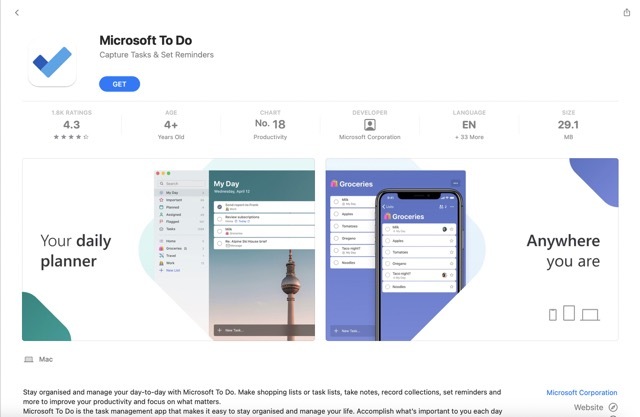
Преди да разгледаме как да използвате Microsoft To Do за Mac, умна идея е да знаете как да го изтеглите. Приложението е достъпно в App Store и безплатно за изтегляне.
Отворете App Store на вашия Mac и потърсете „microsoft to do“ в лентата за търсене. Когато се появи, изберете Get. След това ще видите подкана да инсталирате приложението на вашето устройство.
Ако никога преди не сте изтегляли приложението, ще трябва или да въведете паролата си, или да използвате Touch ID, за да потвърдите избора си. Когато приложението бъде изтеглено, влезте във вашия акаунт в Microsoft.
Изтеглете Microsoft To Do за Mac
Какво можете да правите с Microsoft, за да правите на Mac?
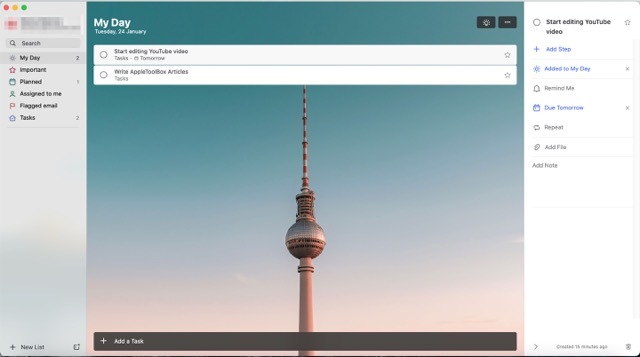
След като вече знаете как да изтеглите Microsoft To Do на вашия Mac, нека да видим какво можете да направите.
Настройте повтарящи се задачи
Много от нас имат задачи, които трябва да изпълняват редовно. Ако сте подкастър, например, ще трябва да записвате епизоди – и това вероятно ще се случва всяка седмица. Междувременно създаването на повтарящи се задачи за неща, които се случват всяка година – като финансови отчети – също е мъдра идея.
Настройването на повтарящи се задачи в Microsoft To Do за Mac изисква минимални усилия. Когато създадете задача, ще видите опция да направите точно това.
Настройте обикновени задачи
Ако търсите нещо, което работи практически по същия начин като хартиен списък със задачи, Microsoft To Do може да задоволи тази нужда. На началната страница, след като влезете, можете да въведете името на задачата, която искате да създадете в долната част. След това натиснете клавиша Enter.
След като завършите това, което трябва да направите, можете да отметнете кръгчето до него.
Добавяне на бележки
Въпреки че вероятно ще създадете много разбираеми задачи, може да се наложи да добавите допълнителни подробности. Един пример може да бъде, когато организирате среща и подготвяте бележки за това, за което ще говорите.
Microsoft To Do улеснява добавянето на бележки към вашите задачи. Освен това можете да добавяте връзки към файлове и папки, до които трябва да имате достъп.
Настройване на напомняния
Създаването на задачи е добра отправна точка, но трябва да помислите и за потенциалния риск да забравите какво трябва да направите. За щастие, настройването на напомняния в Microsoft To Do за Mac не е твърде трудно. Ще видите опция, озаглавена Напомни ми, когато създавате задача.
Задайте крайни дати
В допълнение към настройването на обикновени задачи за днес, можете да направите списъци със задачи за бъдещето. Можете лесно да изберете дали искате задачите ви да бъдат изпълнени утре, следващата седмица или на персонализирана дата.
Ако искате да организирате седмиците си предварително, ще намерите този инструмент за особено полезен.
За какво можете да използвате Microsoft за macOS?
Добре, значи имате по-добра представа какво можете да правите с Microsoft To Do на вашия Mac. Сега нека да разгледаме някои от най-големите причини, поради които може да искате да използвате услугата.
Ежедневни списъци със задачи на работа
Един от най-лесните начини за ефективно използване на Microsoft To Do на вашия Mac е чрез създаване на ежедневни списъци със задачи за вашия работен ден. Можете да очертаете основните задачи, които трябва да бъдат изпълнени, заедно с по-простите – като проверка на имейлите ви.
Всъщност използването на Microsoft To Do за тази функция не се различава много от писането на вашите списъци. Единствената разлика е, че няма да е необходимо да минавате през толкова хартия, колкото иначе би било в случая.
Пазаруване на хранителни стоки
Докато много хора използват Microsoft To Do за създаване на списъци със задачи, това не е единствената цел, на която служи. Можете също да използвате инструмента като контролен списък за домакинска работа, като например пазаруването на хранителни стоки. Ако използвате приложението на вашия Mac, въведете всеки артикул, който искате да купите, и ги отметнете, когато и когато сте ги добавили в кошницата си.
Можете също да използвате Microsoft To Do за лично пазаруване, но вместо това е по-добре да изтеглите приложението за вашия смартфон.
Списъци със задачи за индивидуални проекти
Говорихме за използването на Microsoft To Do, за да управлявате деня си като цяло, но знаете ли, че е полезно и за гарантиране, че изпълнявате необходимото за отделни проекти?
Когато въвеждате вашите задачи в Microsoft To Do, можете да направите контролен списък с нещата, които трябва да направите, преди да завършите проекта си. Например, ако създавате видео проекти, можете да добавите неща като цветно градиране и писане на сценария.
Можете да добавите задачи, които трябва да изпълните в отделен ден, но може също да искате да зададете крайни срокове, ако искате да се натоварите.
Спестете ръчна работа за задачи, които вършите често
Нека си признаем: непрекъснатото добавяне на задачи за неща, които правим редовно, може да стане доста досадно. За щастие, благодарение на възможността да настройвате повтарящи се напомняния, можете да премахнете необходимостта от много ръчна работа; всичко, което трябва да направите, е да го настроите веднъж и сте подредени.
Като зададете повтарящи се задачи, можете да съсредоточите повече от времето и енергията си върху неща, които са по-важни.
Microsoft To Do: Удобен инструмент за следене на ежедневните ви задачи
Microsoft To Do е доста просто приложение за използване и навигация, но е отличен избор, ако искате да поддържате деня си по-организиран. Можете да запазите приложението Mac във вашия Dock, позволявайки лесен достъп, когато имате нужда от него.
Въвеждането на задачите, които трябва да изпълните, не изисква огромно усилие, нито пък персонализирането им. Сега, след като знаете повече за това как да използвате приложението, ви препоръчваме да го изпробвате сами.

Дани е писател на свободна практика, който използва продуктите на Apple повече от десетилетие. Той е писал за някои от най-големите технологични публикации в мрежата и преди това е работил като вътрешен писател, преди да издълбае свой собствен маршрут. Дани е израснал в Обединеното кралство, но сега пише за технологии от своята скандинавска база.